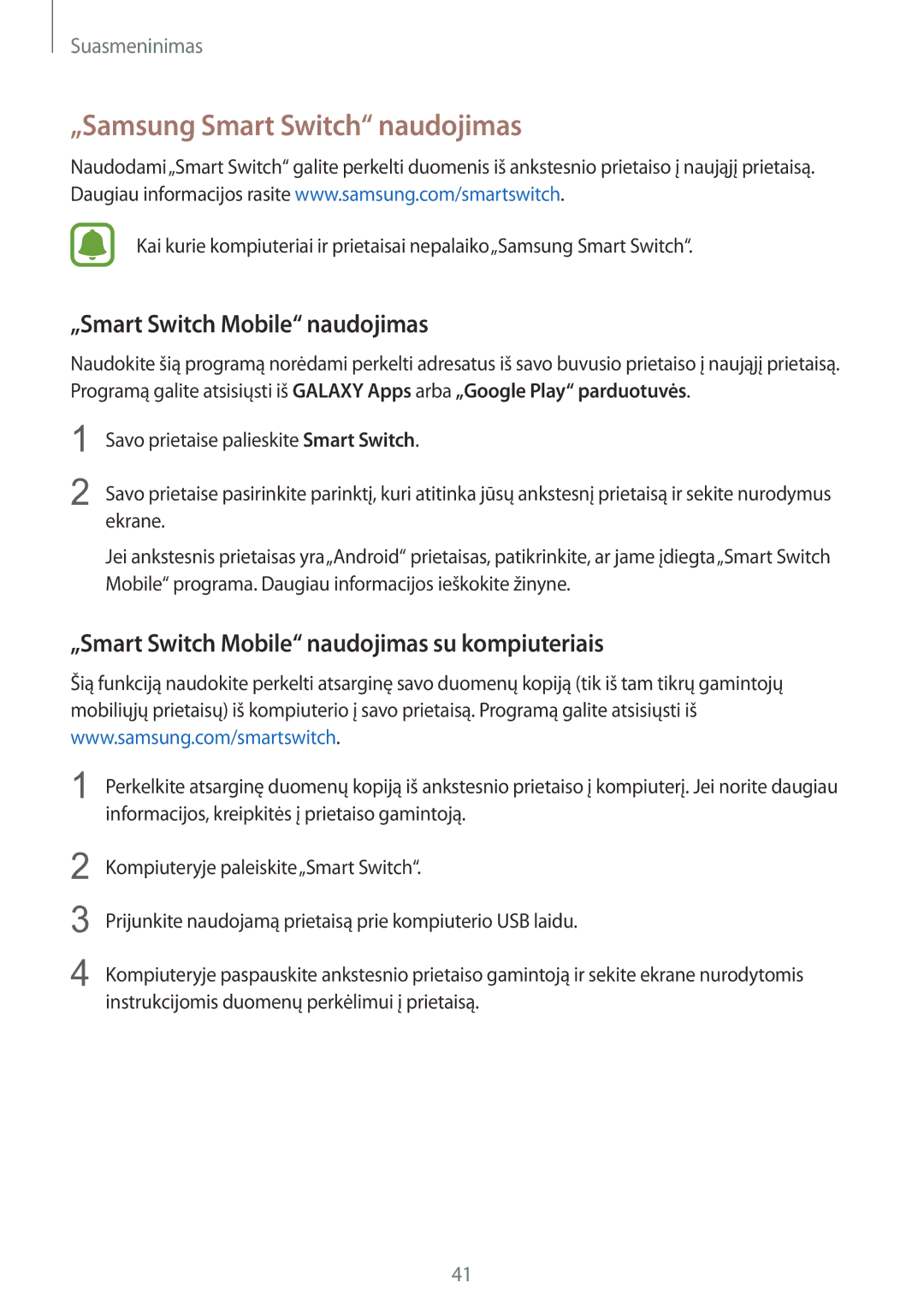Suasmeninimas
„Samsung Smart Switch“ naudojimas
Naudodami„Smart Switch“ galite perkelti duomenis iš ankstesnio prietaiso į naująjį prietaisą. Daugiau informacijos rasite www.samsung.com/smartswitch.
Kai kurie kompiuteriai ir prietaisai nepalaiko„Samsung Smart Switch“.
„Smart Switch Mobile“ naudojimas
Naudokite šią programą norėdami perkelti adresatus iš savo buvusio prietaiso į naująjį prietaisą. Programą galite atsisiųsti iš GALAXY Apps arba „Google Play“ parduotuvės.
1
2
Savo prietaise palieskite Smart Switch.
Savo prietaise pasirinkite parinktį, kuri atitinka jūsų ankstesnį prietaisą ir sekite nurodymus ekrane.
Jei ankstesnis prietaisas yra„Android“ prietaisas, patikrinkite, ar jame įdiegta„Smart Switch Mobile“ programa. Daugiau informacijos ieškokite žinyne.
„Smart Switch Mobile“ naudojimas su kompiuteriais
Šią funkciją naudokite perkelti atsarginę savo duomenų kopiją (tik iš tam tikrų gamintojų mobiliųjų prietaisų) iš kompiuterio į savo prietaisą. Programą galite atsisiųsti iš www.samsung.com/smartswitch.
1 Perkelkite atsarginę duomenų kopiją iš ankstesnio prietaiso į kompiuterį. Jei norite daugiau informacijos, kreipkitės į prietaiso gamintoją.
2
3
4
Kompiuteryje paleiskite„Smart Switch“.
Prijunkite naudojamą prietaisą prie kompiuterio USB laidu.
Kompiuteryje paspauskite ankstesnio prietaiso gamintoją ir sekite ekrane nurodytomis instrukcijomis duomenų perkėlimui į prietaisą.
41